【PRレビュー】TP-Link Archer AX23V | AX1800 デュアルバンドWi-Fi 6ルーター
この度、TP-Link社より2023年9月7日(木)に発売されたTP-Link AX1800 デュアルバンドWi-Fi 6ルーター『Archer AX23V』をご提供頂き、PRレビュー記事を作成しました。
今回作成しましたTP-Link AX1800 デュアルバンドWi-Fi 6ルーター『Archer AX23V』のレビュー記事が、Wi-Fi 6 ルーター導入をご検討している方に少しでもお役に立てれば幸いです。
TP-Link Archer AX23Vについて
TP-LinkのウェブサイトからTP-Link AX1800 デュアルバンドWi-Fi 6ルーター『Archer AX23V』の特徴を抜粋すると、
- 快適WiFi 6:合計で最大1.8Gbps(1201Mbps:5GHz + 574Mbps:2.4GHz)の速度を提供し、ストリーミングやオンラインゲームもサクサク楽しめます。
- スッキリ省スペース:縦置きと壁掛けに対応しているので、環境に合わせて柔軟に設置できます。
ラグを低減 :遅延を最大で75%削減し、4K動画・オンラインゲーム・ビデオ通話等もスムーズに行えます。- 遠くまで届く:ビームフォーミング技術が接続デバイスに向けてWiFi信号を集中的に送るので、より広範囲を安定してカバーできます。
- 省電力:TWT(Target Wake Time)機能が対応端末の電力やバッテリー消費を抑えてくれます。
- かんたん設定:「Tetherアプリ」を使用すれば、たった数分で初期設定が完了します。
- 従来規格にも対応:下位互換性があるので、WiFi 6に対応していないデバイスもこれまで通り接続可能です。
- EasyMesh互換:EasyMeshデバイスと組み合わせることで、お家全体をシームレスにカバーできます。
となっています。
詳しくは、TP-Link AX1800 デュアルバンドWi-Fi 6ルーター『Archer AX23V』製品サイトのページでご確認下さい。
TP-Link Archer AX23V 製品仕様
TP-Link AX1800 デュアルバンドWi-Fi 6ルーター『Archer AX23V』の製品仕様は、下記の通りです。
| TP-Link Archer AX23V | AX1800 デュアルバンドWi-Fi 6ルーター 製品仕様 | |
| ワイヤレス | |
| 規格 | Wi-Fi 6 IEEE 802.11ax/ac/n/a 5GHz IEEE 802.11ax/n/b/g 2.4GHz |
| Wi-Fi速度 | AX1800 5GHz:1201Mbps(802.11ax, HE80) 2.4GHz:574Mbps(802.11ax) |
| Wi-Fi範囲 |
4LDK ビームフォーミング 高性能FEM |
| Wi-Fi性能 |
高(High) OFDMA エアタイムフェアネス DFS 4ストリーム |
| 動作モード | ルーターモード ブリッジモード(アクセスポイントモード) |
| ハードウェア | |
| 有線ポート | ギガビットWANポート×1 ギガビットLANポート×4 |
| ボタン | Reset(初期化)ボタン WPSボタン |
| 電源 | 12 V ⎓ 1A |
| セキュリティ | |
| Wi-Fi暗号化 | WPA WPA2 WPA/WPA2-Enterprise (802.1x) WPA3 |
| ネットワークセキュリティ | SPIファイアウォール アクセスコントロール IP & MACバインディング アプリケーション層ゲートウェイ |
| ゲストネットワーク | 5GHzゲストネットワーク×1 2.4GHzゲストネットワーク×1 |
| VPNサーバー | OpenVPN PPTP |
| ソフトウェア | |
| プロトコル | IPv4 IPv6 |
| EasyMesh | EasyMeshデバイスと連携させることでシームレスなメッシュネットワークを構築できます。 |
| 保護者による制限 | URLフィルタリング 時間制限 |
| WANタイプ | 動的IP 静的IP PPPoE PPTP L2TP v6プラス DS-Lite MAP-E(OCN) |
| QoS | デバイスごとのQoS |
| クラウドサービス | OTAファームウェアアップグレード TP-Link ID DDNS |
| NAT転送 | ポート転送 ポートトリガー DMZ UPnP |
| IPTV | IGMPプロキシ IGMPスヌーピング ブリッジ タグVLAN |
| DHCP | アドレス予約 DHCPクライアントリスト サーバー |
| DDNS | TP-Link NO-IP DynDNS |
| 管理 | Tetherアプリ Web管理画面(GUI) |
| その他 | |
| システム要件 |
Internet Explorer 11/Firefox 12.0/Google Chrome 20.0/Safari 4.0以上の Javaに対応したブラウザ モデム |
| 認証 | JRF, JPA, VCCI |
| 動作環境 | 動作温度: 0℃~40℃ (32℉~104℉) 保存温度: -40℃~70℃ (-40℉~158℉) 動作湿度: 10%~90% 結露を避けてください 保存湿度: 5%~90% 結露を避けてください |
| テストデータ | |
| Wi-Fi送信電力 | CE: <20dBm(2.4GHz) <23dBm(5.15GHz~5.35GHz) <30dBm(5.47GHz~5.725GHz) FCC: <30dBm(2.4GHz & 5.15GHz~5.825GHz) |
| Wi-Fi受信感度 |
5 GHz: 2.4 GHz: |
| フィジカル | |
| 寸法 | 150×130×40.3 mm |
| パッケージ内容 | Archer AX23V本体 スタンド 電源アダプター LANケーブル かんたん設定ガイド |
TP-Link Archer AX23V パッケージ
TP-Link AX1800 デュアルバンドWi-Fi 6ルーター『Archer AX23V』のパッケージです。
TP-Link製品であることが一目で分かるTP-Link Wi-Fiルーター製品共通のブルーとグリーンを基調としたパッケージとなっています。
パッケージを目にしたとき、そのパッケージのコンパクトさ驚きました。
パッケージのサイズを計測したところ、横約220mm×縦約185mm×幅約90mmと言うコンパクトさです。

天面を除くパッケージの面にTP-Link AX1800 デュアルバンドWi-Fi 6ルーター『Archer AX23V』の特徴が分かりやすく記載されており、店頭でパッケージを手にした際の参考になります。




パッケージの底面には、型番、シリアルナンバー、パーツナンバー、各種認証マークなどが記載されています。

TP-Link AX1800 デュアルバンドWi-Fi 6ルーター『Archer AX23V』のパッケージを開封していきます。

パッケージ内容は、
- Archer AX23V本体
- スタンド
- 電源アダプター
- LANケーブル
- かんたん設定ガイド
- Wi-Fi情報カード
- アップデートについて
- 保証書(修理に関するお問い合わせ窓口)
- GNU General Public License Notice
となります。

付属書類
付属の書類についてです。

かんたん設定ガイドは日本語専用で詳細に書かれており、初心者の方でも問題無く設定を進めることができます。
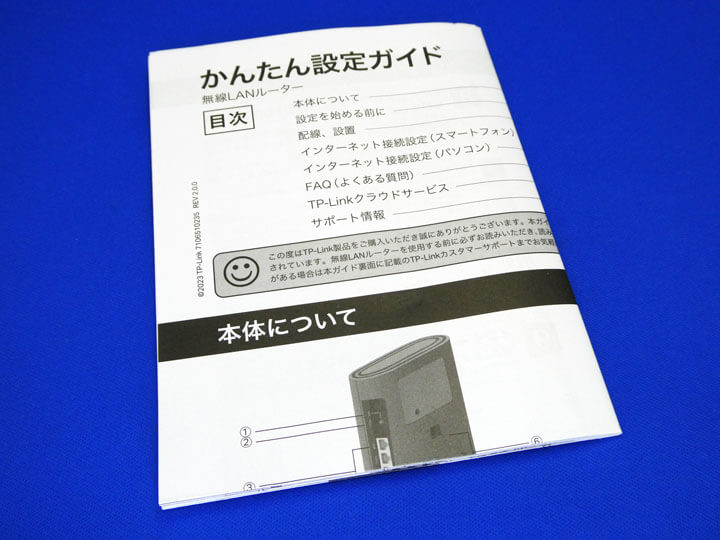

Wi-Fi情報カードは初期接続情報が記載されており、標準情報から変更した場合にはWi-Fi情報カードに記入しておきます。
このWi-Fi情報カードはシールタイプとなっているので、Archer AX23V本体に貼っておくことで紛失を防ぐことができます。

保証書です。修理に関するお問い合わせ窓口情報が掲載されているので、故障の際に必要となります。

アップデートについては、Wi-Fi製品にWi-Fi接続ができない場合、アップデート方法について記載されています。

GNU General Public License Noticeは「GNU一般公衆利用許諾契約書」で、唯一の英語での記載となります。
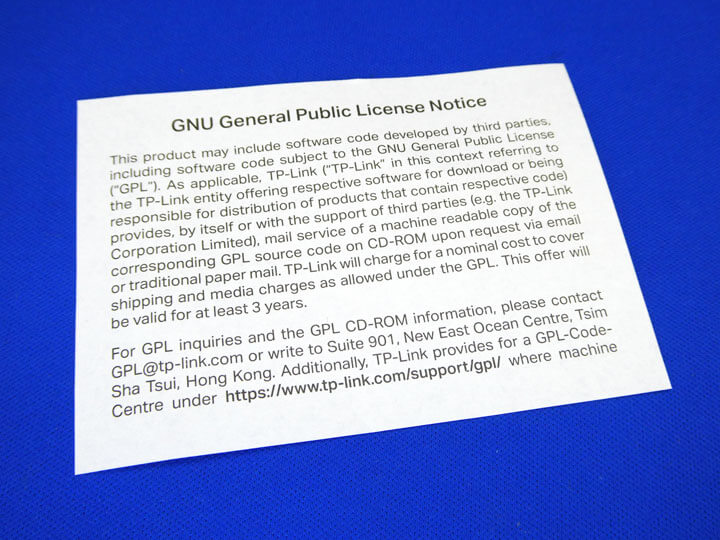
TP-Link Archer AX23Vをチェックする!
TP-Link AX1800 デュアルバンドWi-Fi 6ルーター『Archer AX23V』をチェックしていきます。
Archer AX23V本体
Archer AX23V本体をチェックします。
Archer AX23V本体のサイズを計測したところ、上横約130mm(下横約123mm)×縦約150mm×幅約40mmでした。




Archer AX23V本体の重量は、約278gになります。

iPhone SE2とArcher AX23V本体を比較してみました。

奥さんに持って貰いました。
奥さんの手は女性の中でも小さい方なのですが、掴むことが出来ています。
このことから、Archer AX23V本体は非常にコンパクトで軽量なWi-Fiルーターと言うのが分かります。

Archer AX23V本体の正面です。
下から上に掛けて若干広がるスタイルとなっており、カラーは黒となります。

正面右上にTP-Linkのロゴがシルバーでプリントされています。

Archer AX23V本体向かって左側の側面です。
左側の側面には、各種LEDインジケーター(Power, 2.4GHz, 5GHz, Internet, LAN, WPS)が配置されています。

各種LEDインジケーターの状態については、下記の通りです。

- 【Power】電源が入ると点灯します。
- 【2.4GHz】2.4GHz Wi-Fi機能が動作している場合に点灯します。
- 【5GHz】5GHz Wi-Fi機能が動作している場合に点灯します。
- 【Internet 】ルーターのインターネット(WAN)ポートの状態を示します。
- 【LAN】ルーターのLANポートに機器が接続されると点灯します。
- 【WPS】WPS機能が作動している際に点滅します。WPS通信が成功すると点灯に切り替わり、約5分で消灯します。
下端にはTP-Linkのロゴがシルバーでプリントされています。

Archer AX23V本体向かって右側の側面です。
右側の側面には、ポート類とボタンが配置されています。

上側に、リセットボタンとWPSボタンが備わっています。
なお、リセットボタンは不用意に押されるのを防ぐため、指では押せない(細長い物で押す)仕様となっています。

中央には、ギガビットLANポート4つとギガビットWANポート1つが配置されており、LANポートがオレンジ色、WANポートが青色に色分けされています。

下側には、電源ポートが配置されています。

Archer AX23V本体の背面です。
背面には製品情報シールが貼られています。
製品情報シール下の2箇所の凹み部分にスタンドを取り付けます(壁掛け時)。

Archer AX23V本体の天面です。
天面の周囲には熱を効率的に逃がすため格子状となっており塞がないようにします。

Archer AX23V本体の底面です。
底面にも熱を効率的に逃がすことため格子状となっており塞がないようにします。

Archer AX23V本体は、コンパクトな筐体にシンプルな構造となっています。
アンテナは内蔵式となっており、そのお陰でスタイリッシュなデザインで、どこに設置しても違和感を感じられないでしょう。
Wi-Fiルーターはサイズが大きくなっていく傾向ですが、TP-Link AX1800 デュアルバンドWi-Fi 6ルーター『Archer AX23V』のようなコンパクトなWi-Fiルーターは新鮮です。
スタンド
スタンドです。


スタンドのサイズを計測したところ、横約116mm×縦約55mmでした。


スタンドの重量は、約19gになります。

Archer AX23V本体を縦置きで使用する場合に、このスタンドを底面に装着します。
Archer AX23V本体にスタンドを装着した状態です。

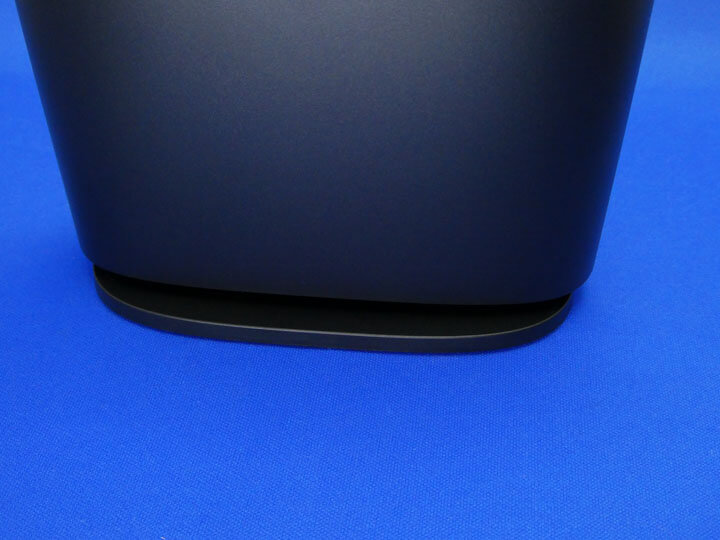


また、壁面などに固定して設置する場合には、スタンドを背面に装着します。
スタンド上下2箇所のホールにネジを通して壁に設置します。


LANケーブル
LANケーブルです。

LANケーブルの長さは約120cmで、カテゴリー5e(CAT5E)仕様となっています。


電源アダプター
電源アダプターです。
電源アダプターのケーブルの長さは約145cmです。

電源アダプターのサイズを計測すると、横約69mm×縦約42mm×幅約33mmでした。



電源アダプターの重量は、約74.5gでした。

TP-Link Archer AX23Vの設定
TP-Link AX1800 デュアルバンドWi-Fi 6ルーター『Archer AX23V』を使えるように設定していきます。
Archer AX23V本体の準備
Archer AX23V本体にLANケーブルを接続します。
続いて、電源アダプターを接続し電源を投入します。

Archer AX23V本体の電源が入ると【Power】のLEDインジケーターが点灯します。

しばらくすると【Power】【2.4GHz】【5GHz】【Internet】のLEDインジケーターが点灯します。

以上で、Archer AX23V本体の準備が完了しました。
TP-Link Tether アプリによる設定
Archer AX23V本体の準備が終わったので、次にアプリを使ってArcher AX23V本体のネットワーク設定を行っていきます。
ネットワーク設定は、スマートフォンアプリ「TP-Link Tether」を使う方法と、パソコンによるウェブブラウザを使って設定する方法の2種類があります。
今回は、専用スマートフォンアプリ「TP-Link Tether」でネットワーク設定を行います。
App StoreまたはGoogle Playから専用スマートフォンアプリ「TP-Link Tether」をダウンロードします。
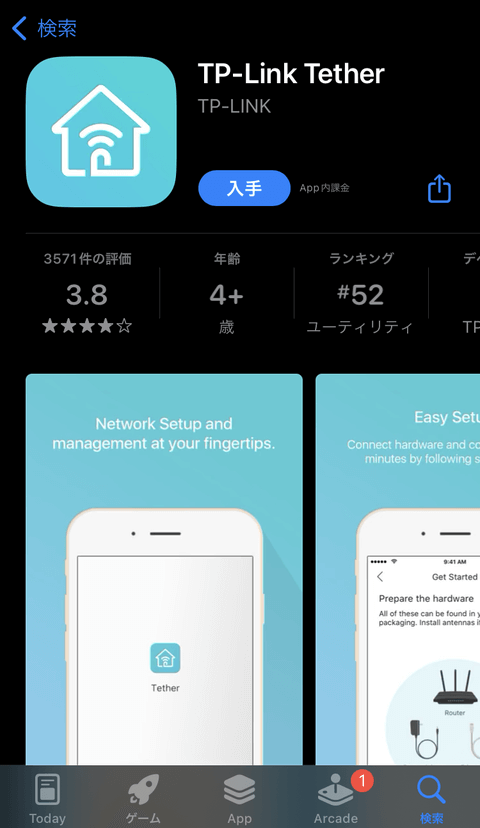
ダウンロードした「TP-Link Tether」アプリを起動します。
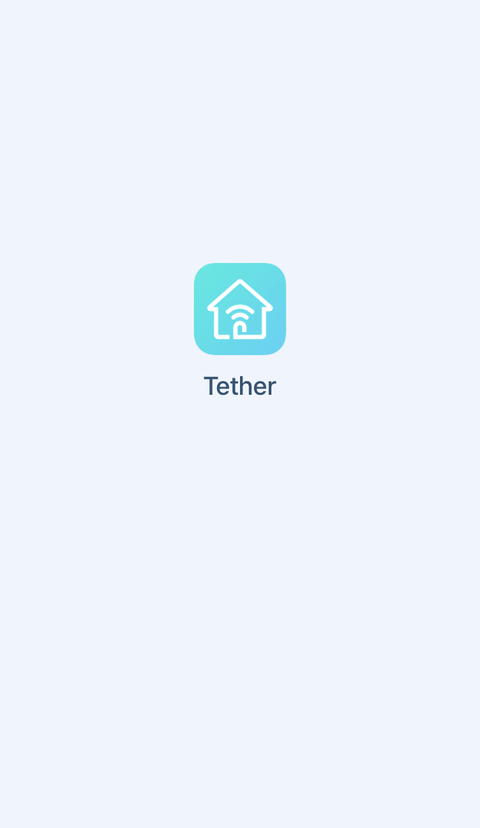
利用規約とプライバシーポリシーに同意と、ユーザーエクスペリエンス向上プログラムに参加することを確認し、【続ける】を選択します。
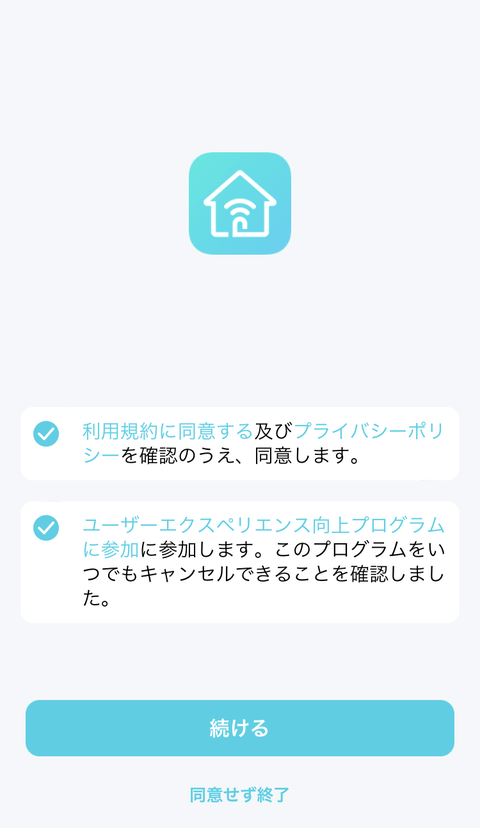
専用スマートフォンアプリ「TP-Link Tether」がローカルネットワーク上のデバイスの検索および接続を求めてくるので、【許可】を選択します。
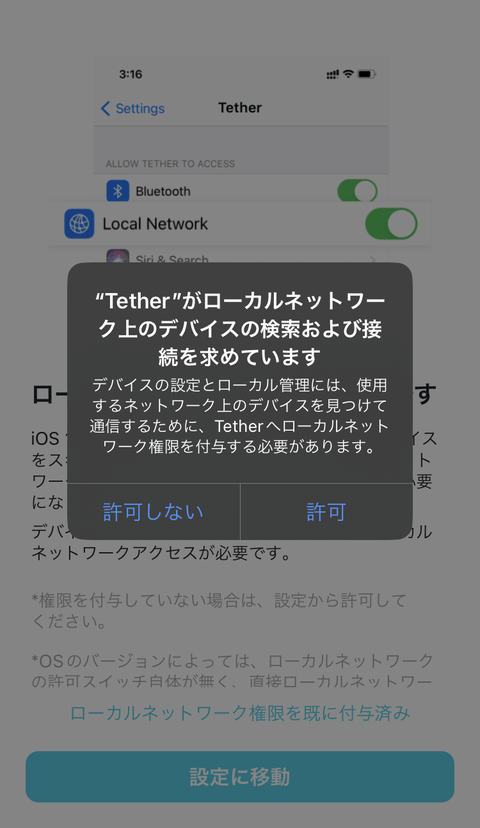
ローカルネットワーク権限を設定するため【設定に移動】を選択します。
既にローカルネットワーク権限を既に付与済みの場合は、【ローカルネットワーク権限を既に付与済み】を選択します。
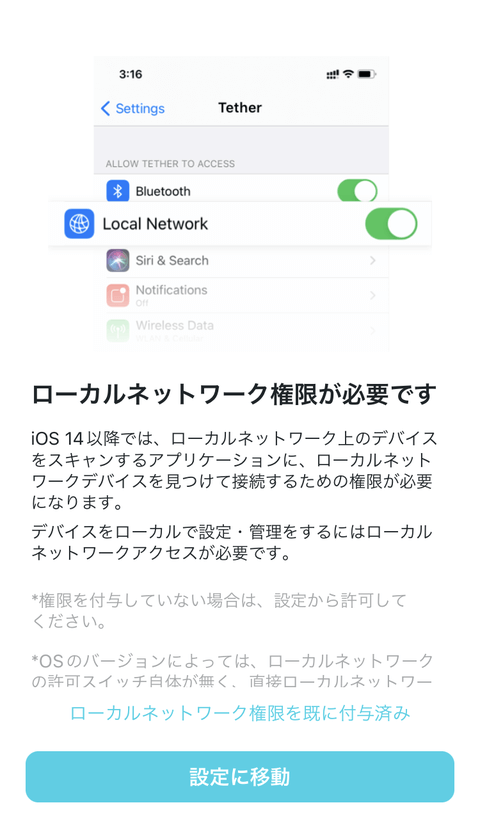
TP-Link IDを所有していない場合には【TP-Link IDの作成】を、既にTP-Link IDを所有している場合は【ログイン】を選択します。
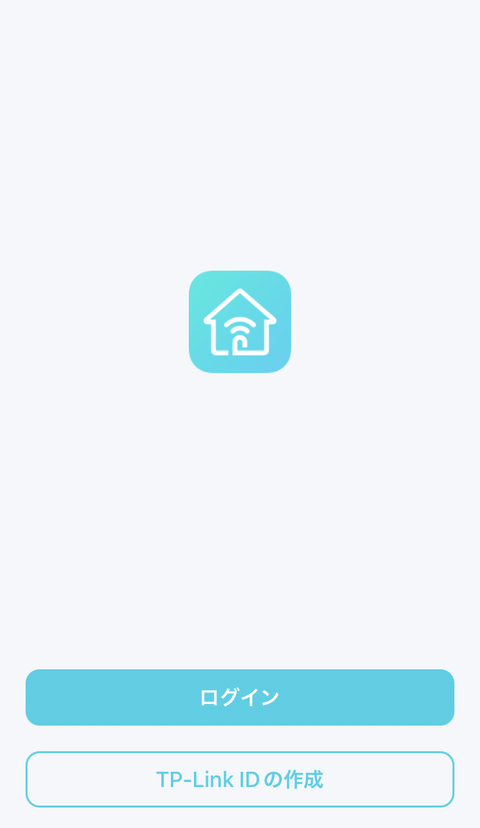
自分の場合は、既にTP-Link IDを所有しているので【ログイン】を選択後、TP-Link IDのメールアドレスとパスワードを入力します。
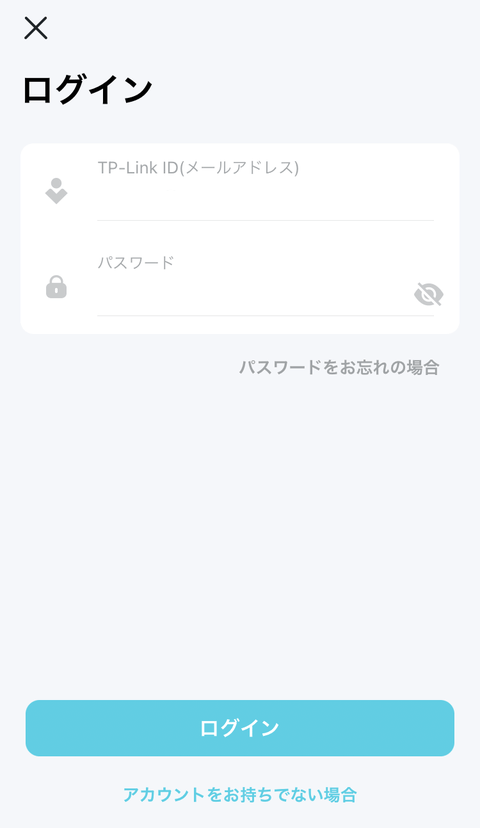
TP-Link ID作成については、下記TP-Link IDの作り方サイトをご参照下さい。
新しいデバイスを追加するため【デバイスを追加】を選択します。
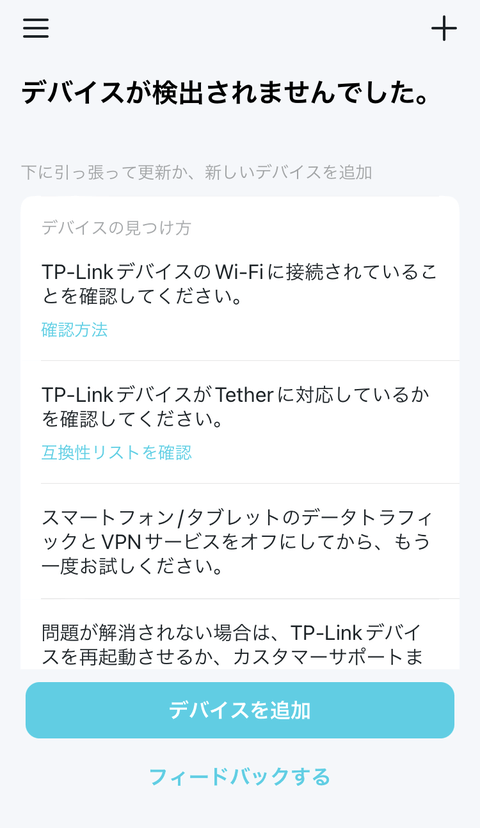
一番上の【ワイヤレス ルーター】を選択します。
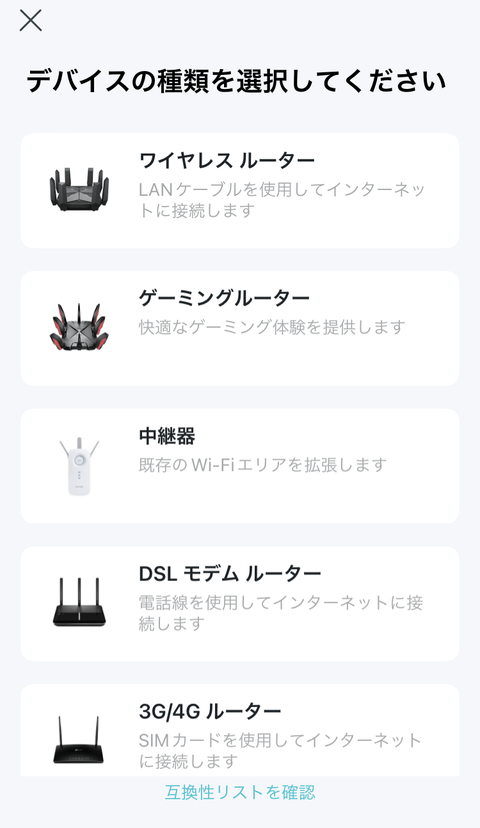
【スタンダードルーター】を選択します。
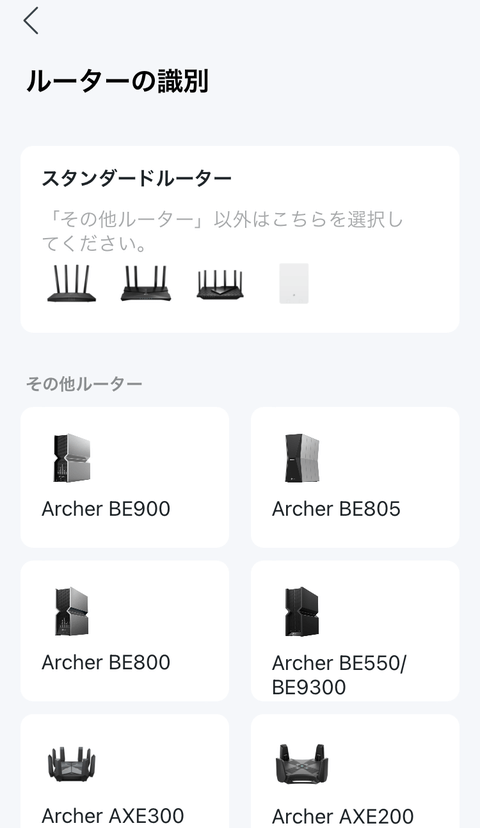
ハードウェアの接続が未だの場合は、【ハードウェアの接続】を選択します。
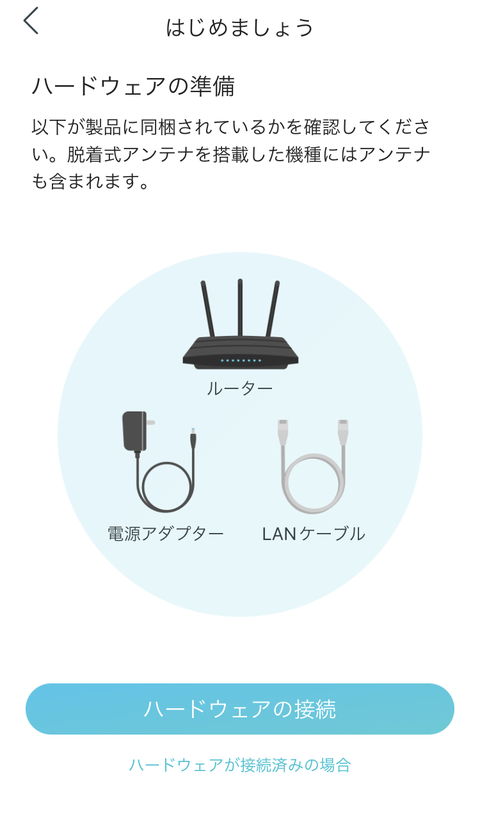
ハードウェア接続に関するガイダンスが表示されます。
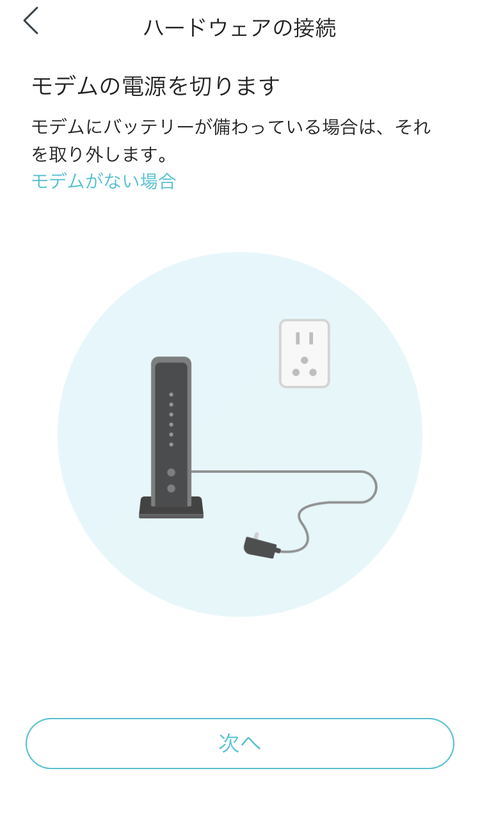
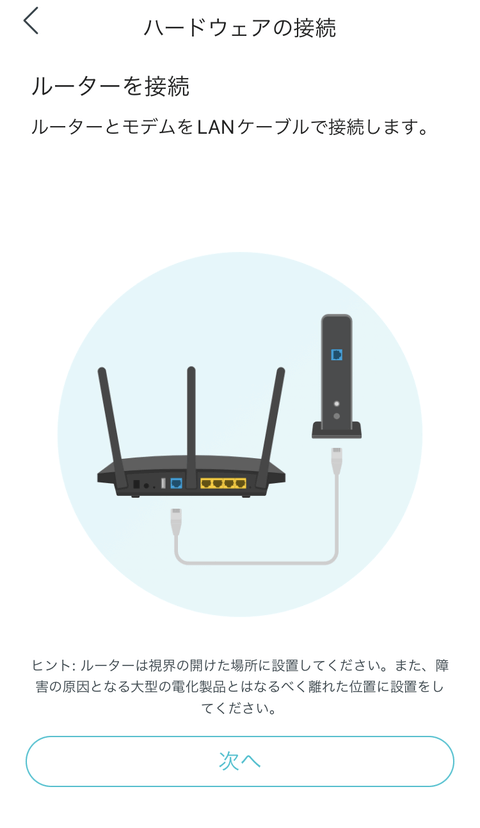
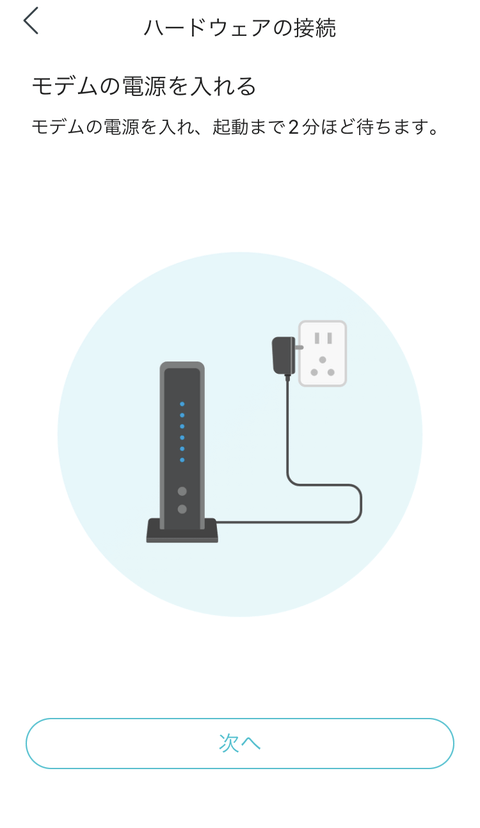
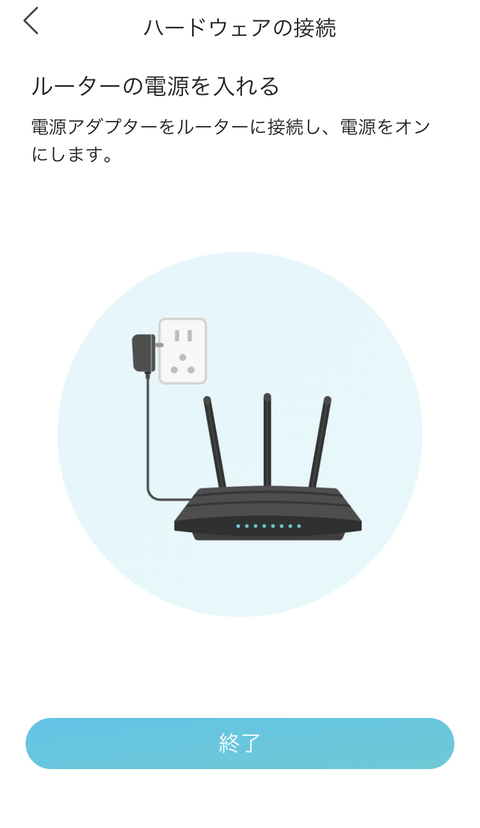
ハードウェアが接続の状態で、LEDの点灯状態を確認します。
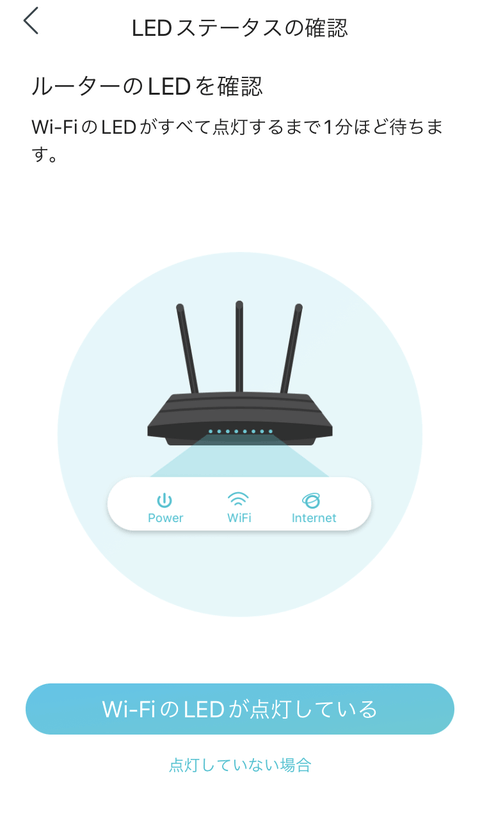
Wi-Fiに接続します。
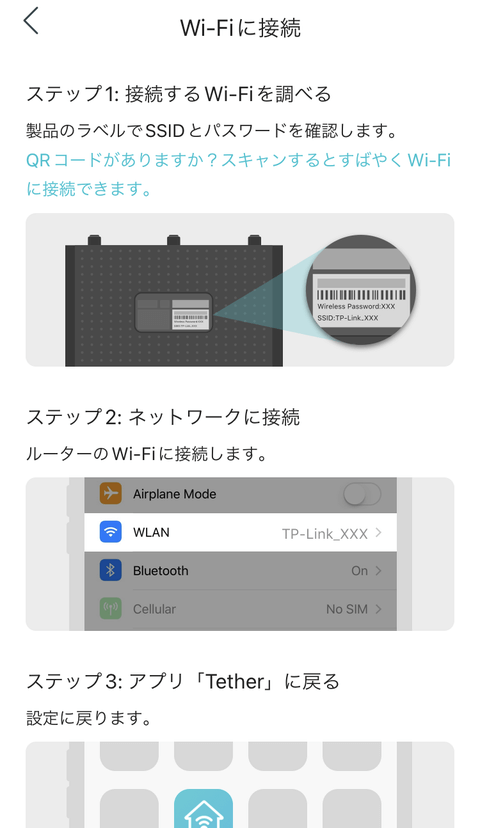
Archer AX23V本体に貼られたラベルに記載のSSIDとパスワードで、Wi-Fiの接続を行います。
スマートフォンのシステム側のWi-FI設定で、[TP-Link_xxxx」のネットワークを探し設定接続します。
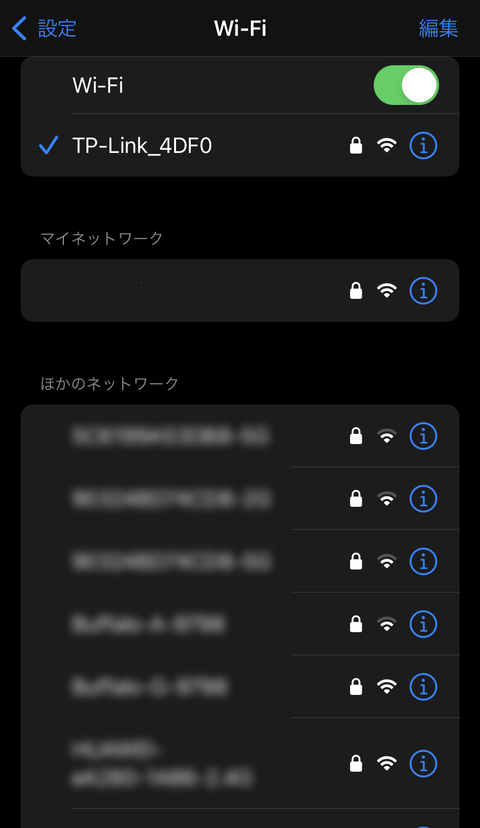
Wi-Fiに接続後、【接続出来ました】を選択します。
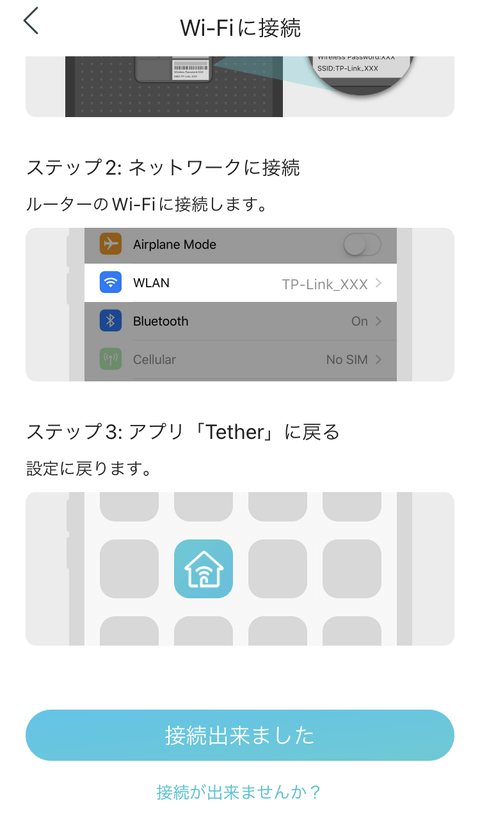
デバイスの検索が開始されます。
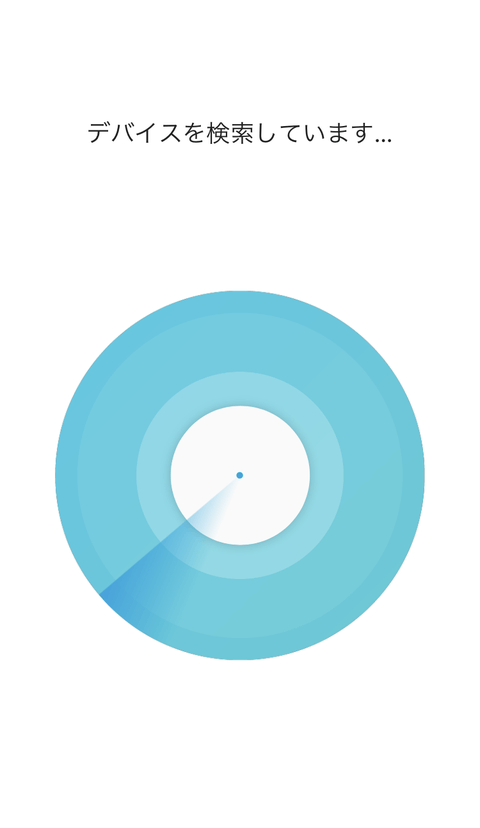
見つかったデバイスの中で、【Archer AX23V】を選択します。

Archer AX23Vにログイン中です。
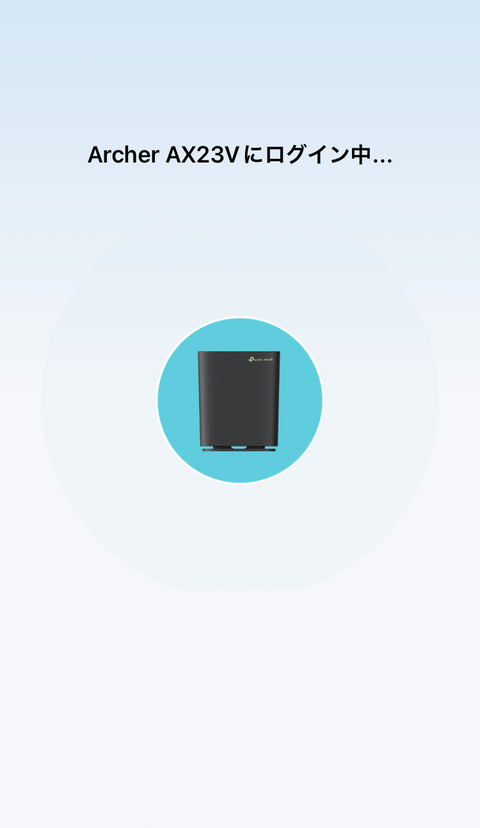
Archer AX23Vに接続されたので、新たにローカルアカウントを作成します。
新しいパスワードを決めて入力します。
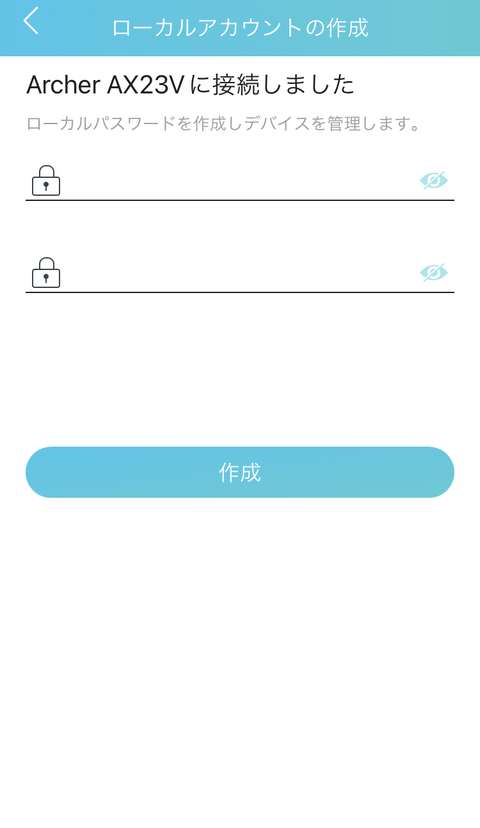
接続タイプを選択します。
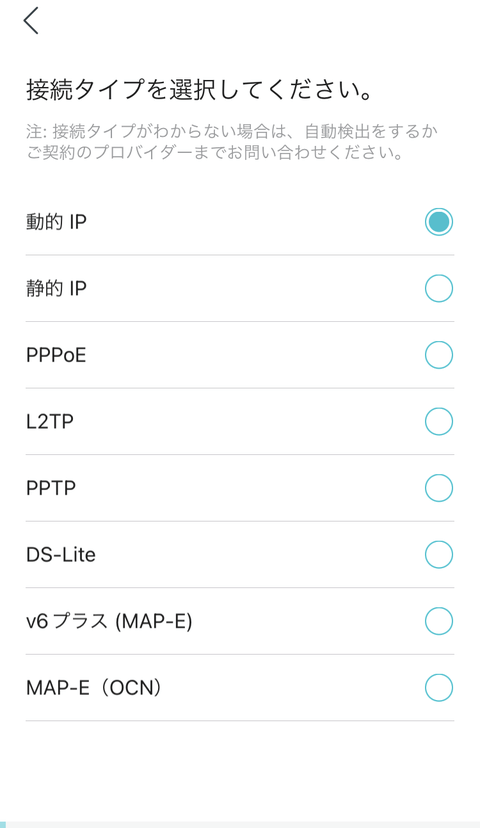
接続タイプが分からない場合には【自動検出】を選択すればOKです。
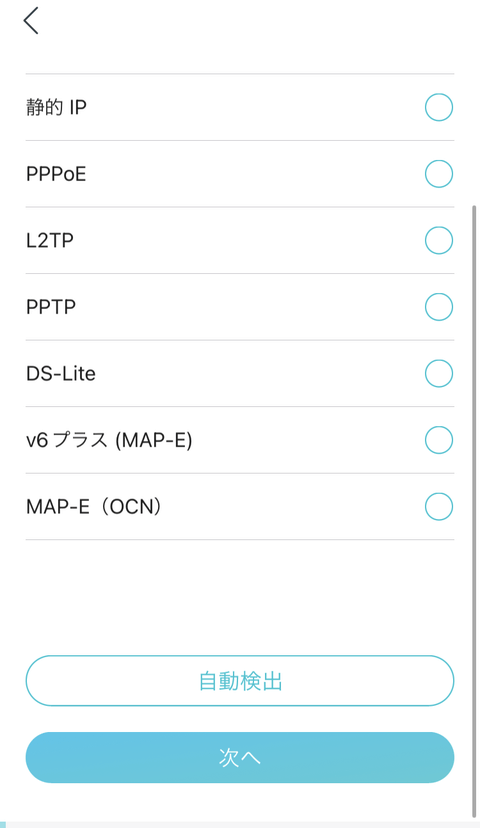
MACアドレスについて設定します。通常は【MACアドレスを変更しない】を選択します。
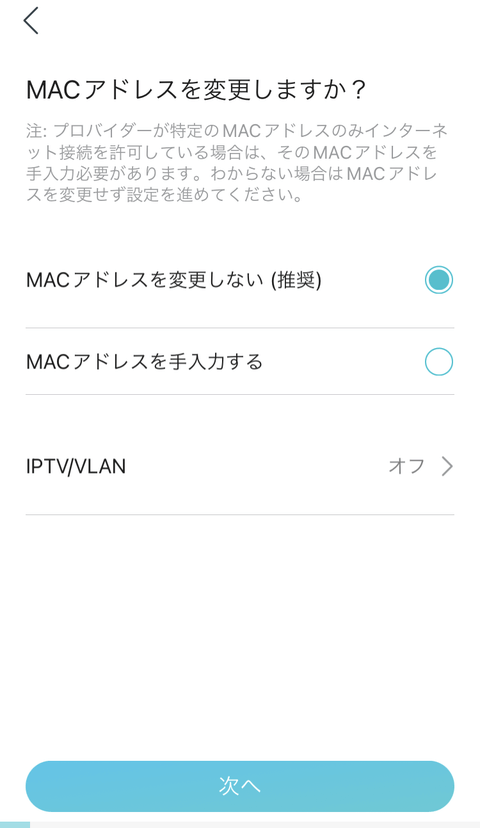
Wi-Fiネットワークの名前とパスワードを任意に設定します。
規定のWi-Fi設定を使用する場合は、【規定のWi-Fi設定を使用する】を選択します。
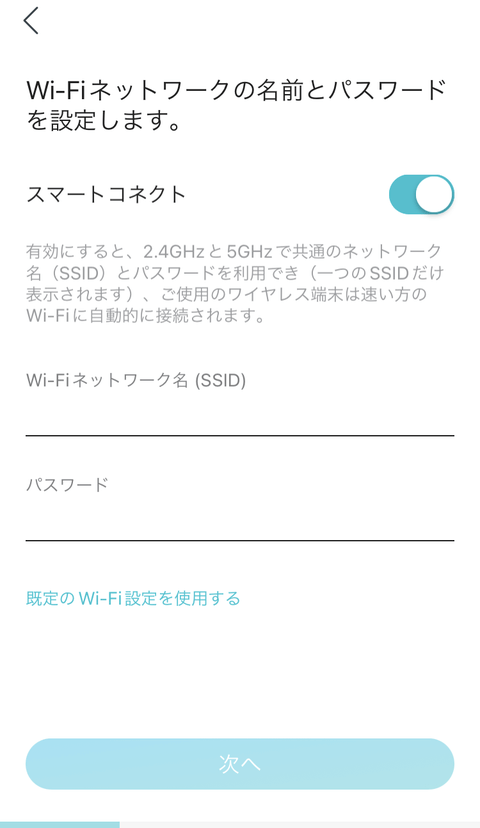
最後に設定の確認を行い【適用】を選択します。
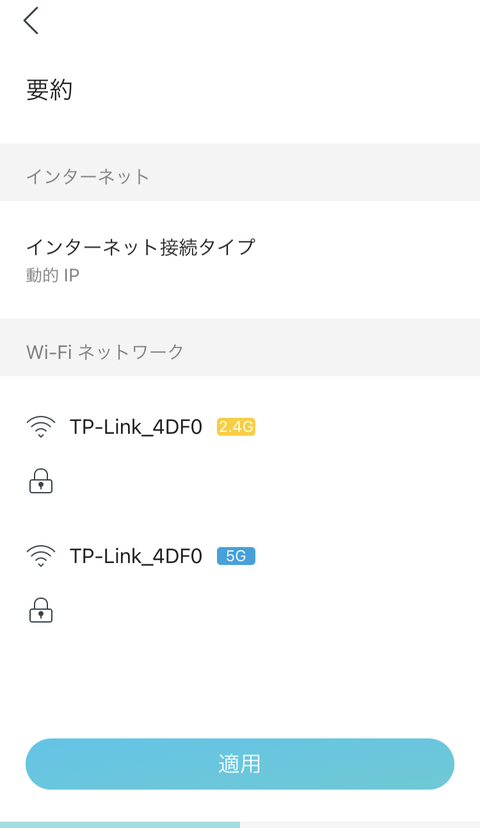
設定が適用されます。
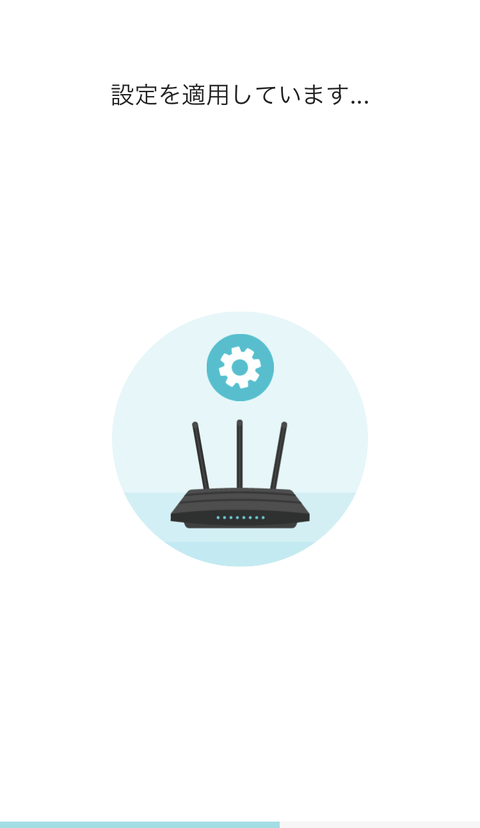
続いて、ルーターのWi-Fiに接続するため、2.4GHzまたは5GHzのどちらの【接続】を選択します。
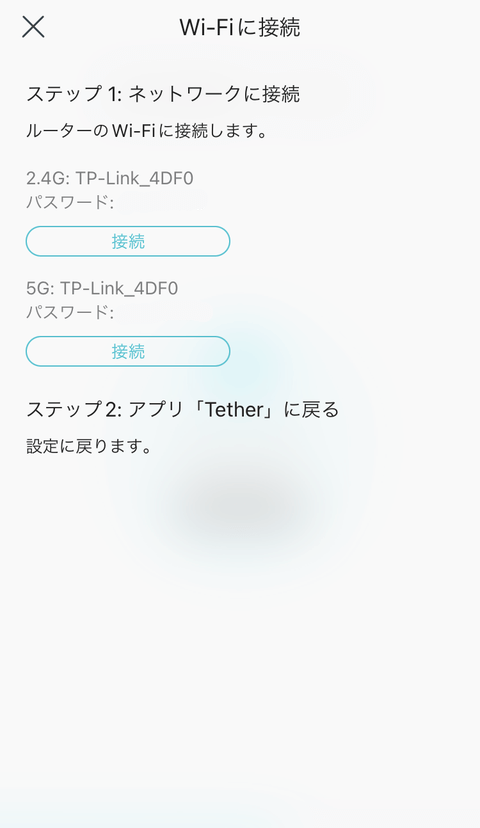
Archer AX23Vにログイン中です。
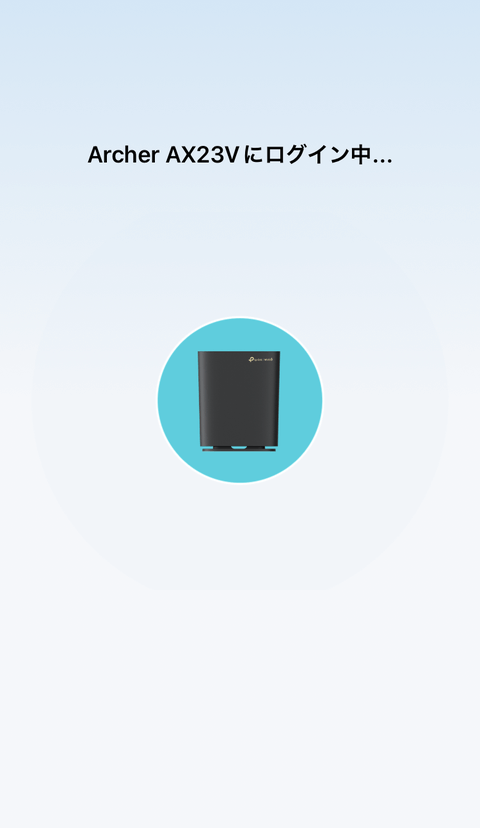
設定を適用されています。
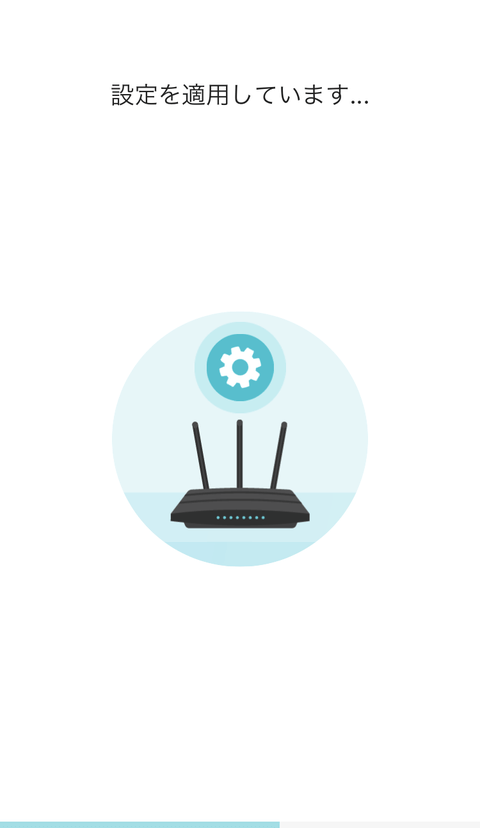
ネットワークの接続を確認中です。
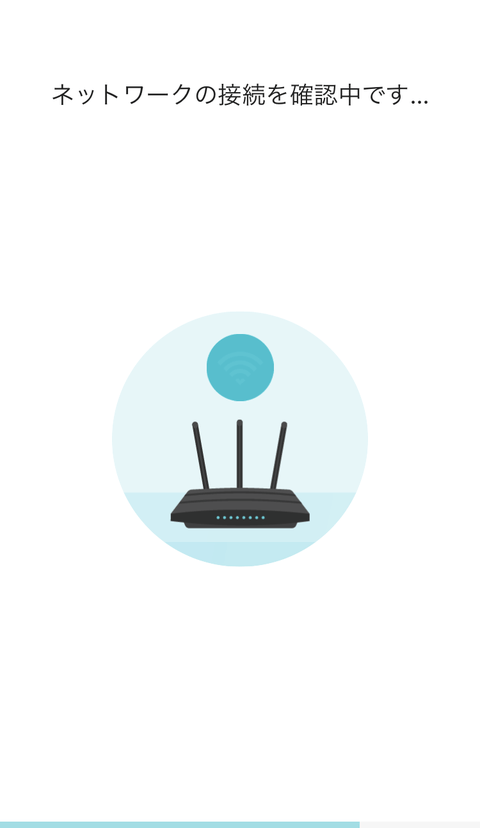
Archer AX23V本体で、インターネットが利用可能となりました。
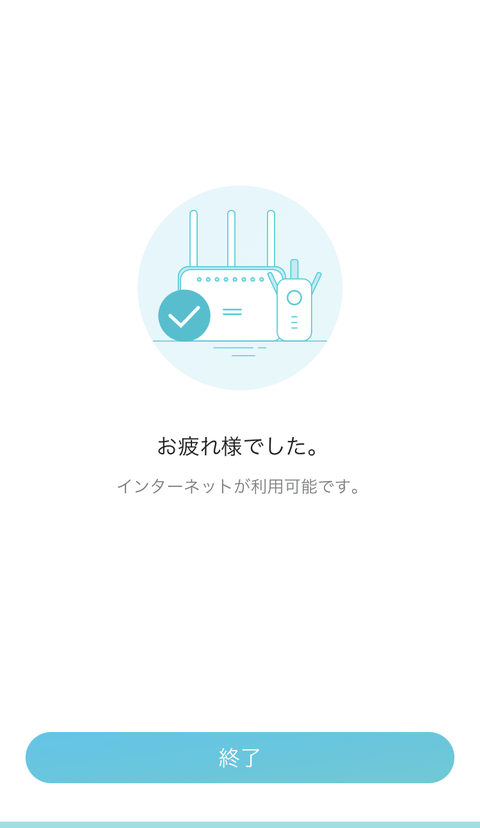
TP-Link Tether アプリについて
スマホアプリ「TP-Link Tether」で特徴すべき項目は、
- 「スマートコネクト」機能により、2.4GHzと5GHzで共通のネットワーク名(SSID)とパスワードを利用でき(1つのSSIDだけ表示されます)、使用のワイヤレス端末は遠い方のWi-Fiに自動的に接続されます。
- 「OneMesh」機能により、OneMeshデバイスをこのメッシュルーターに接続して、OneMeshネットワークを形成します。OneMeshネットワークでは、使用するモバイルデバイスの接続先が常に最適なものになるように調節されます。
- 「保護者による制限」機能により、家族のオンライン時間制限の設定、インターネット履歴の確認、コンテンツのフィルタリングなどを行うことができます。
- 「ゲスト ネットワーク」機能により、一時的にゲストに対してネットワークを開放することができます。
- 「LEDコントロール」機能により、LEDインジケーターをオンオフすることができます。
- 「QoS」機能により、特定の端末を一定期間、優先して通信を行うことができます。指定した端末はより広い帯域を割り当てられ、混雑したネットワークでもスムーズにデータを通信します。
などです。
このスマホアプリ「TP-Link Tether」は分かりやすいインターフェースが採用されており、項目を見ることで初心者でも簡単に設定や確認を行うことができます。
ホーム画面
このホーム画面では、インターネット接続状態やクライアントの接続数を確認することができます。
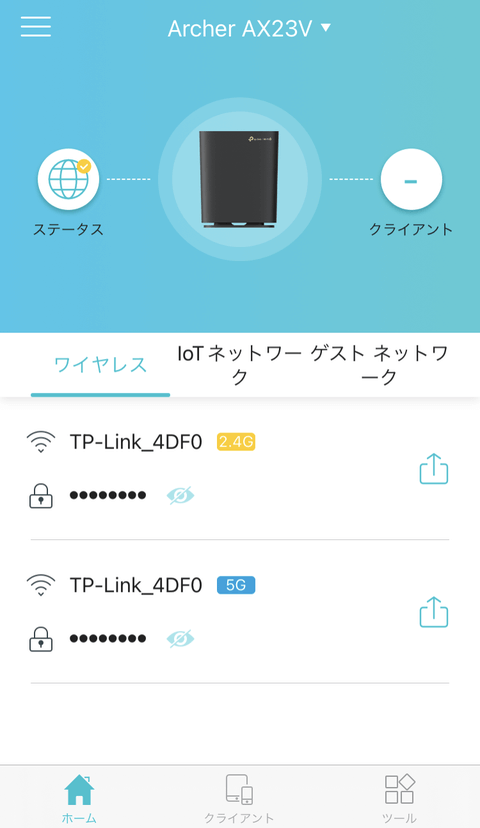
クライアント画面
クライアント画面では、接続されているクライアントやブロックしているクライアントを確認することができます。
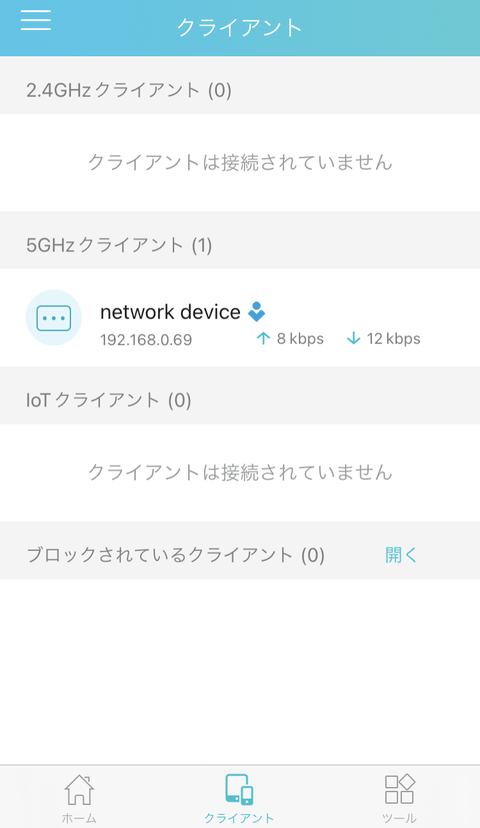
ツール画面
ツール画面では、以下の設定を行うことができます。
- 【クイック セットアップ】セットアップに関する設定を再設定します。
- 【ワイヤレス】スマートコネクト設定の有無とネットワーク名/パスワードの設定などを行います。
- 【インターネット接続】インターネット接続状態を確認を行います。
- 【デバイス分離】lotデバイス等の一部デバイスを分離しネットワーク感染を防ぎます。
- 【IPTV/VLAN】IPTV/VLANの設定を行います。
- 【OneMesh】OneMeshネットワークの設定を行います。
- 【保護者による制限】家族のオンライン時間制限の設定、インターネット履歴の確認、コンテンツのフィルタリングの設定を行います。
- 【QoS】QoS(特定の端末を一定期間、優先して通信する)の設定を行います。
- 【ネットワーク診断】ネットワーク状況の確認を行います。
- 【lotネットワーク】2.4GHz lotネットワーク/5GHz lotネットワークの設定を行います。
- 【ゲスト ネットワーク】ゲストに対してゲストネットワークの解放を行います。
- 【Wi-Fi情報の共有】Wi-Fi情報の共有化を行うためのバーコードを表示します。
- 【ワイヤレススケジュール】Wi-Fiを自動オフするタイミングをスケジュールします。
- 【TP-Link ID】ログインアドレスをTP-Link IDと紐付けします。
- 【LEDコントロール】時間帯によってLEDインジケーターの点灯設定を行います。
- 【IPv6】IPv6に関する設定を行います。
- 【動作モード】ワイヤレス ルーター/アクセス ポイントの切り替えを行います。
- 【再起動スケジュール】再起動に関するスケジュールを設定します。
- 【システム】システム時刻、ログイン アカウント、自動アップデート、フォームウェア アップデートに関する設定や再起動、既定の設定に戻すことができます。
- 【詳細設定】詳細設定に関する説明が表示されます。
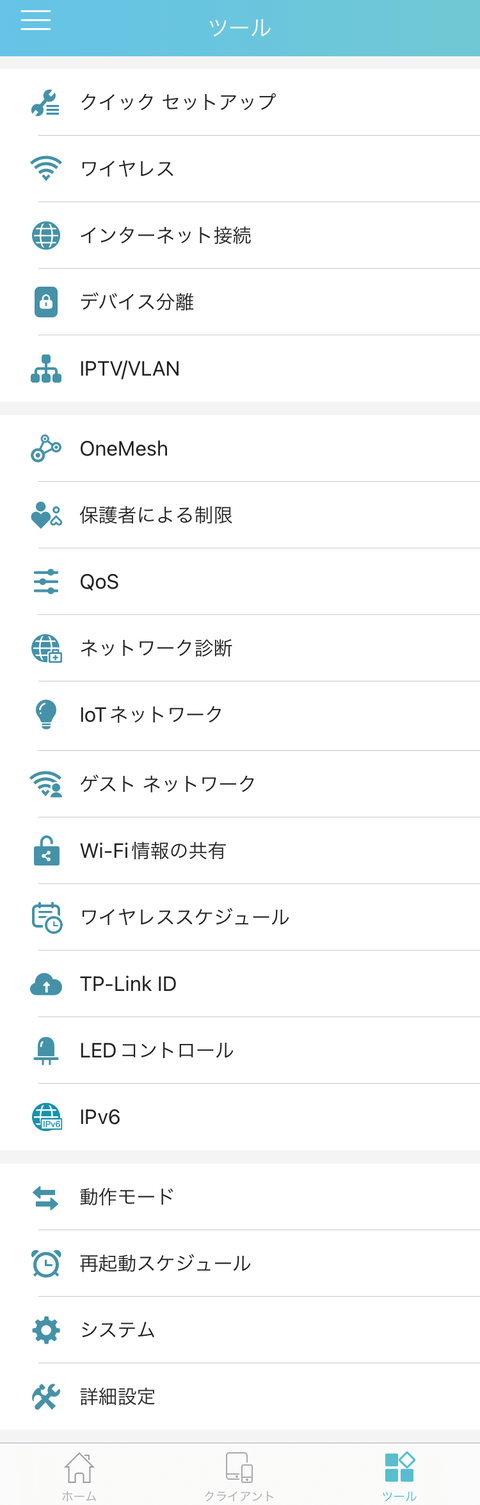
メニュー
左上のメニューボタンを押すと
- 【マイデバイス】登録されているデバイスの管理を行います。
- 【Tetherラボ】現在のWI-Fiネットワークに接続されたすべての端末を調査し、潜在的なリスクを特定します。
- 【スマートライフ アシスタント】AlexaやGoogleアシスタントなどのスマートライフ アシスタントとの設定を行います。
- 【カスタマーサポート】機種毎によくある質問を確認することができます。
- 【アプリの設定】アプリに関する設定やバージョンを確認します。
を選択することができます。
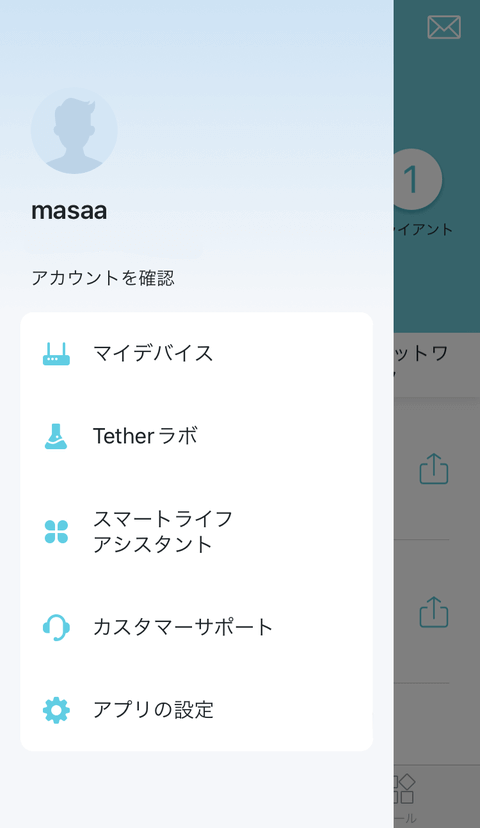
TP-Link Archer AX23Vを使ってみる!
TP-Link AX1800 デュアルバンドWi-Fi 6ルーター『Archer AX23V』を実際に使って、Wi-Fiの電波強度を確認してみました。
今回、スマートフォンアプリ「Wifi Analyzer」を使って、Wi-Fiの電波強度を確認しました。
我が家は二階建ての木造住宅で、一階はリビング15畳と和室6畳の2部屋、二階は10畳、6畳、6畳の3部屋と言う構成になっています。
Archer AX23V本体を二階のほぼ中央付近に設置してみました。


簡単に自宅の平面図を作成してみました。
Archer AX23V本体の設置場所と電波強度の計測場所は以下の通りです。
Archer AX23V本体設置場所の電波強度
二階に設置したArcher AX23V本体付近の電波強度は、2.4GHz、5GHz共にメーターが振り切れている状態です。
- 2.4GHz
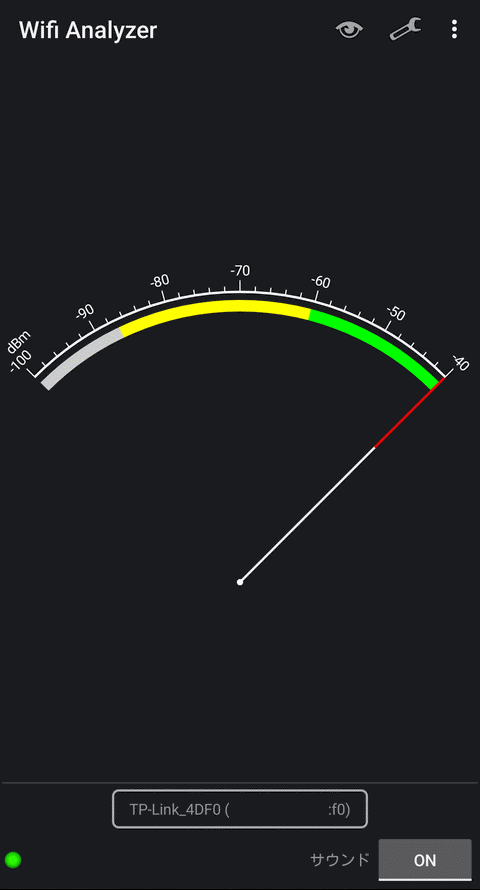
- 5GHz
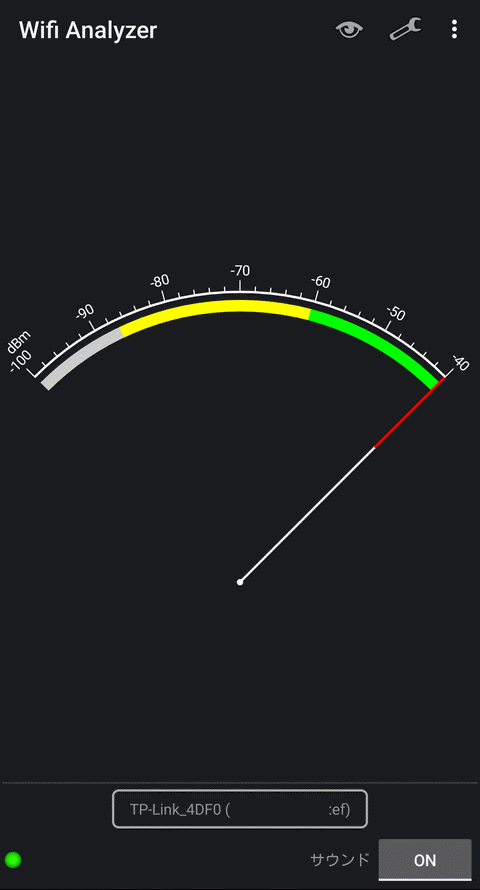
二階右端の電波強度【設置場所A】
【設置場所A】二階右端の電波強度は、2.4GHzのメーター振り切れており、5GHzのメーターはグリーンゾーン後半に位置している状態です。
- 2.4GHz
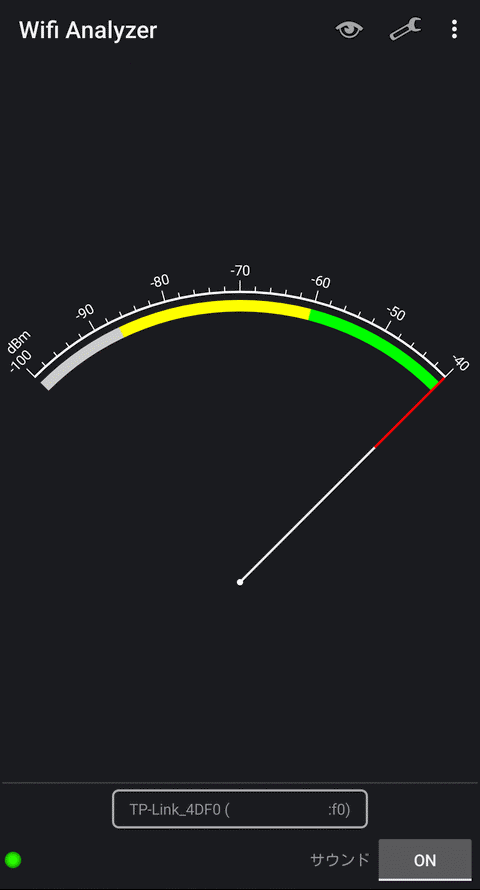
- 5GHz
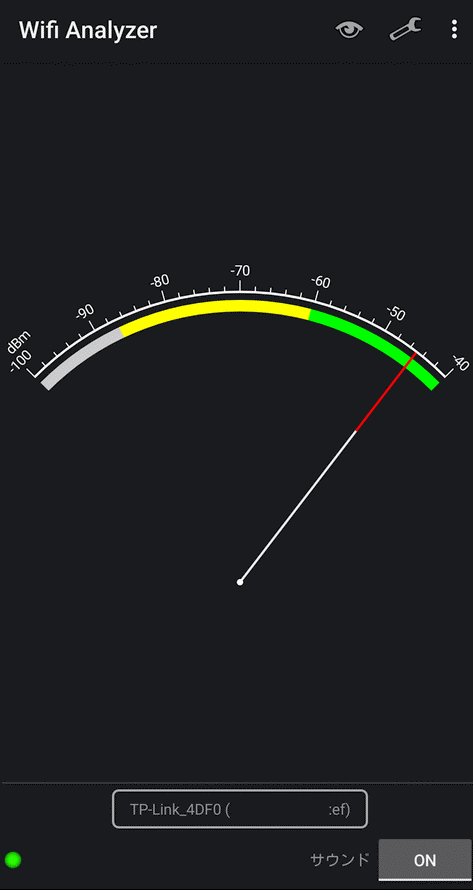
二階左端の電波強度【設置場所B】
【設置場所B】二階左端の電波強度は、2.4GHz、5GHz共にグリーンゾーンを位置している状態です。
- 2.4GHz
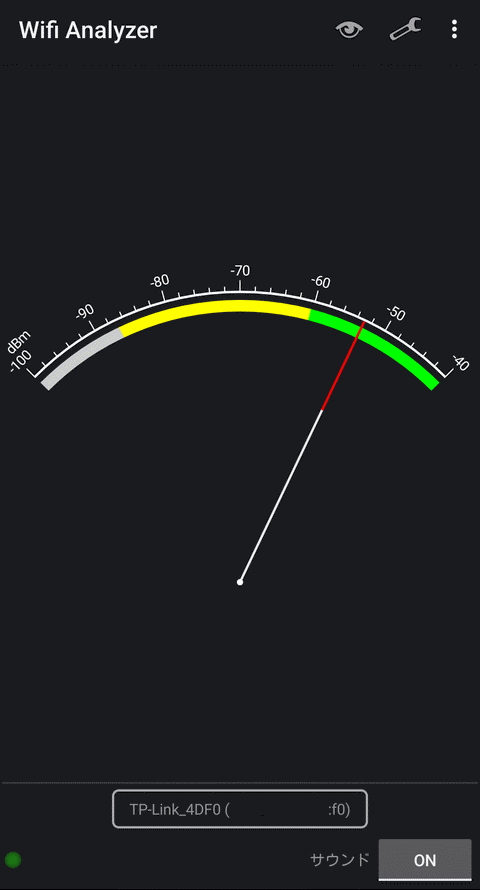
- 5GHz
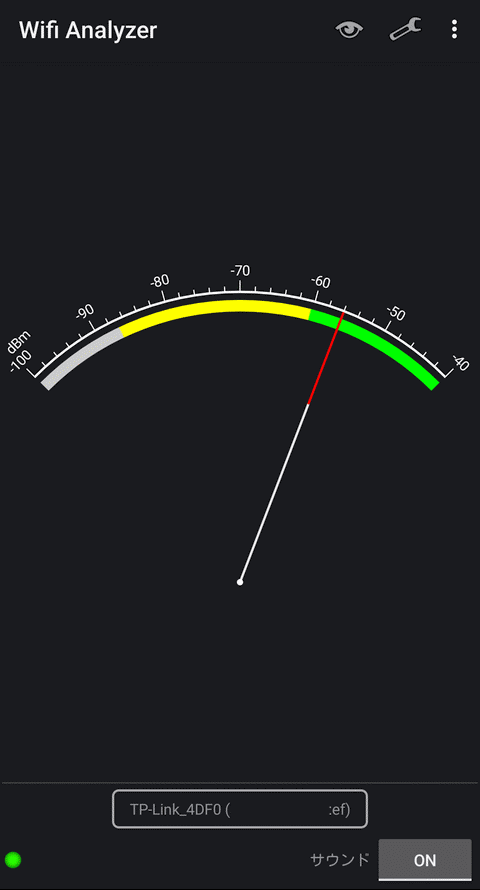
一階中央の電場強度【設置場所C】
【設置場所C】一階中央の電波強度は、2.4GHzはグリーンゾーン、5GHzはイエローゾーンを位置している状態です。
- 2.4GHz
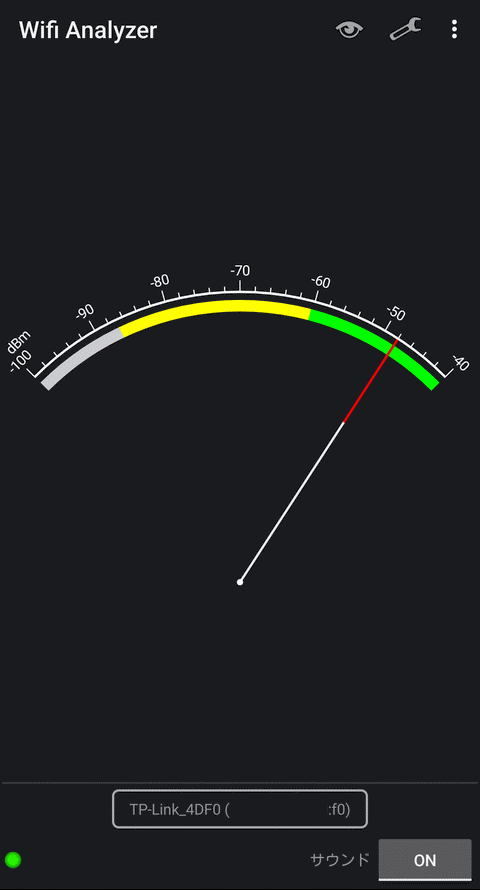
- 5GHz
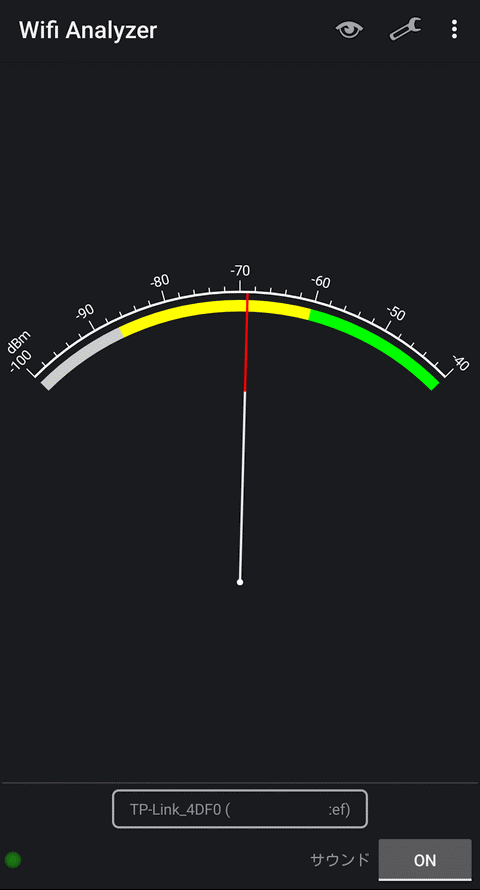
一階右端の電波強度【設置場所D】
【設置場所D】一階右端の電波強度は、2.4GHzはグリーンゾーン、5GHzはイエローゾーンを位置している状態です。
- 2.4GHz
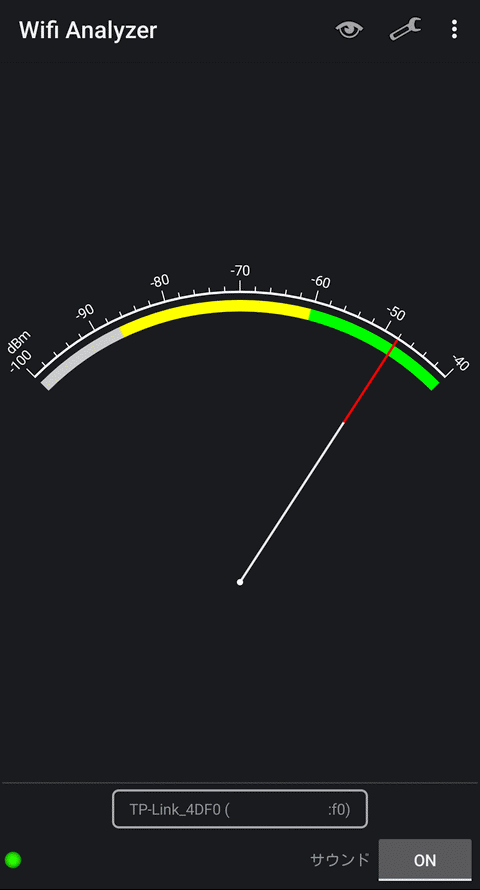
- 5GHz
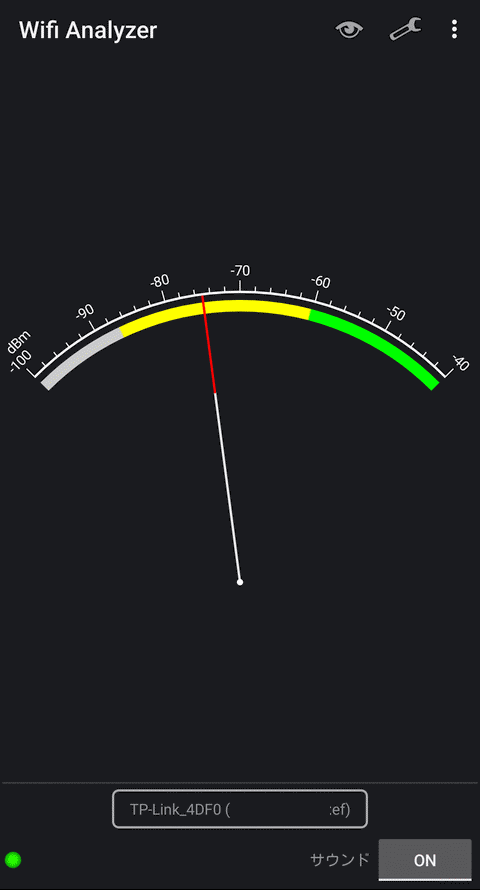
一階左端の電波強度【設置場所E】
【設置場所E】一階左端の電波強度は、2.4GHz、5GHz共にイエローゾーンを位置している状態です。
- 2.4GHz
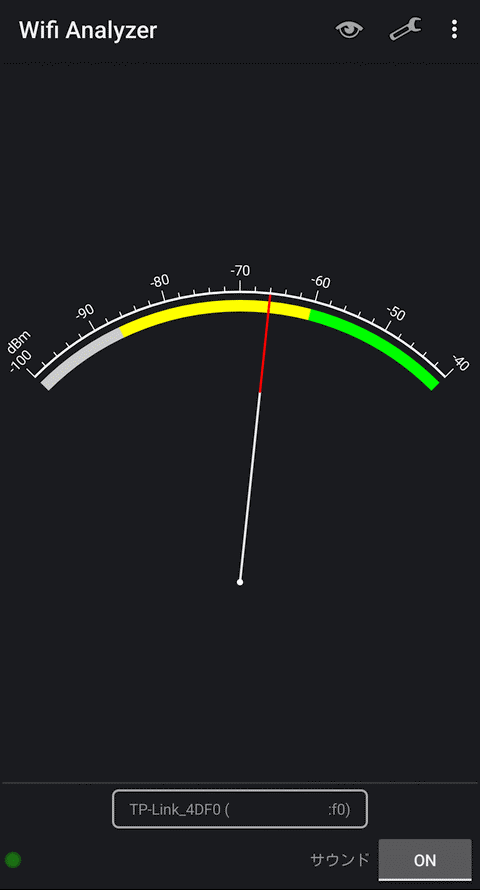
- 5GHz
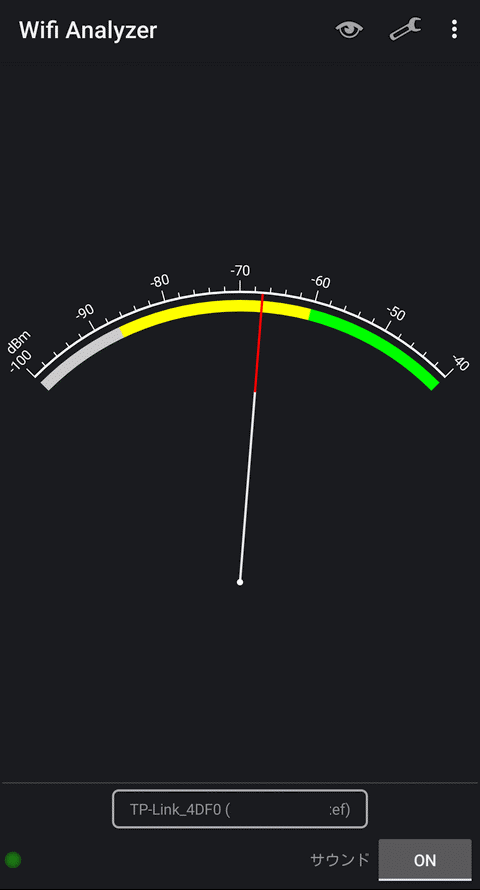
電波強度結果の考察
一般的な二階建て木造住宅程度であれば、Archer AX23V本体のみで家中をWi-Fi領域として十分カバーすることが分かりました。
なお、推奨利用環境については、戶建て3階建、マンション4LDKとなっています。
Archer AX23V本体を設置したフロア(二階)においては、電波強度に関してグリーンゾーンを位置しており全く問題ありません。
一階での電波強度は、壁などの障害物の影響により5GHz時に電波強度が落ちてしまいますが、それでもイエローゾーンを維持しており十分Wi-Fi電波を拾うことが出来ています。
マンションなどの平面フロアの場合には、Archer AX23V本体のみの設置で十分でしょう。
もしWi-Fi領域に不満が出ても、EasyMeshデバイスと組み合わせることで、メッシュ化して家全体をシームレスにカバーすることができます。
最後に
TP-Link AX1800 デュアルバンドWi-Fi 6ルーター『Archer AX23V』は、手軽にWi-Fi 6 ルーターを使ってみたい方にピッタリです。
このコンパクトさは、かなり魅力的でどこに設置しても邪魔になることがなく、更に縦置きだけでなく壁掛けにも対応している点も注目です。
コンパクトな筐体でありながらしっかりとデザインされており、飽きの来ないデザインとなっています。
性能的には、Wi-Fi 6対応やメッシュWi-Fi環境を構築(EasyMesh互換)できるなど、更にその上を目指す方にも十分満足できるWi-Fiルーターとなっています。
今回の検証で、WiFiの電波を十分遠くまで届くことができることが実証されており、広範囲にWi-Fiを試用することが出来るでしょう。
このTP-Link AX1800 デュアルバンドWi-Fi 6ルーター『Archer AX23V』は、Amazon.co.jpで、6,000円程度で購入することができ、購入するタイミングによってセール時やクーポン利用で更に安く購入することができます。
更に、標準で3年保証が付いており長期間安心して使用することができます。
このことからTP-Link AX1800 デュアルバンドWi-Fi 6ルーター『Archer AX23V』は、コストパフォーマンスの高いWi-Fi 6 ルーターと言えます。
パソコン初心者の方で迷ったらこのコストパフォーマンスが高く、性能も満足できるTP-Link AX1800 デュアルバンドWi-Fi 6ルーター『Archer AX23V』を購入しておけば間違いないでしょう。
TP-Link Archer AX23V に関するウェブサイト








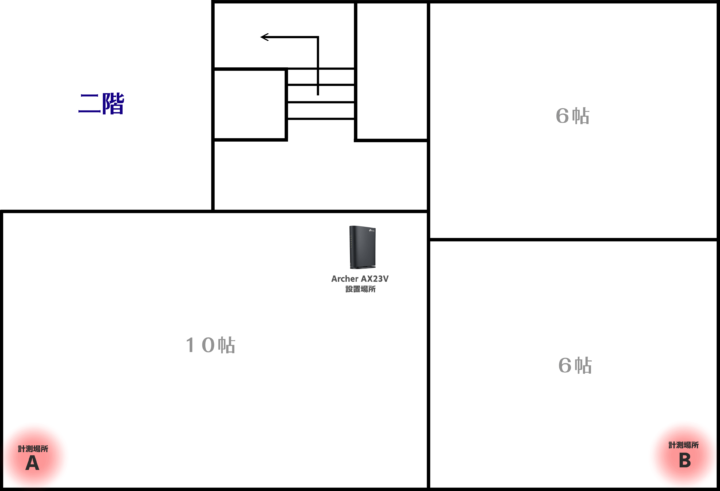
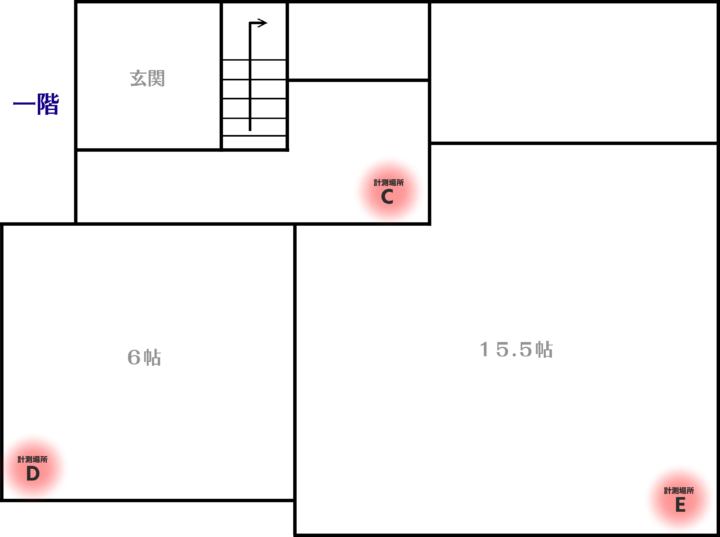










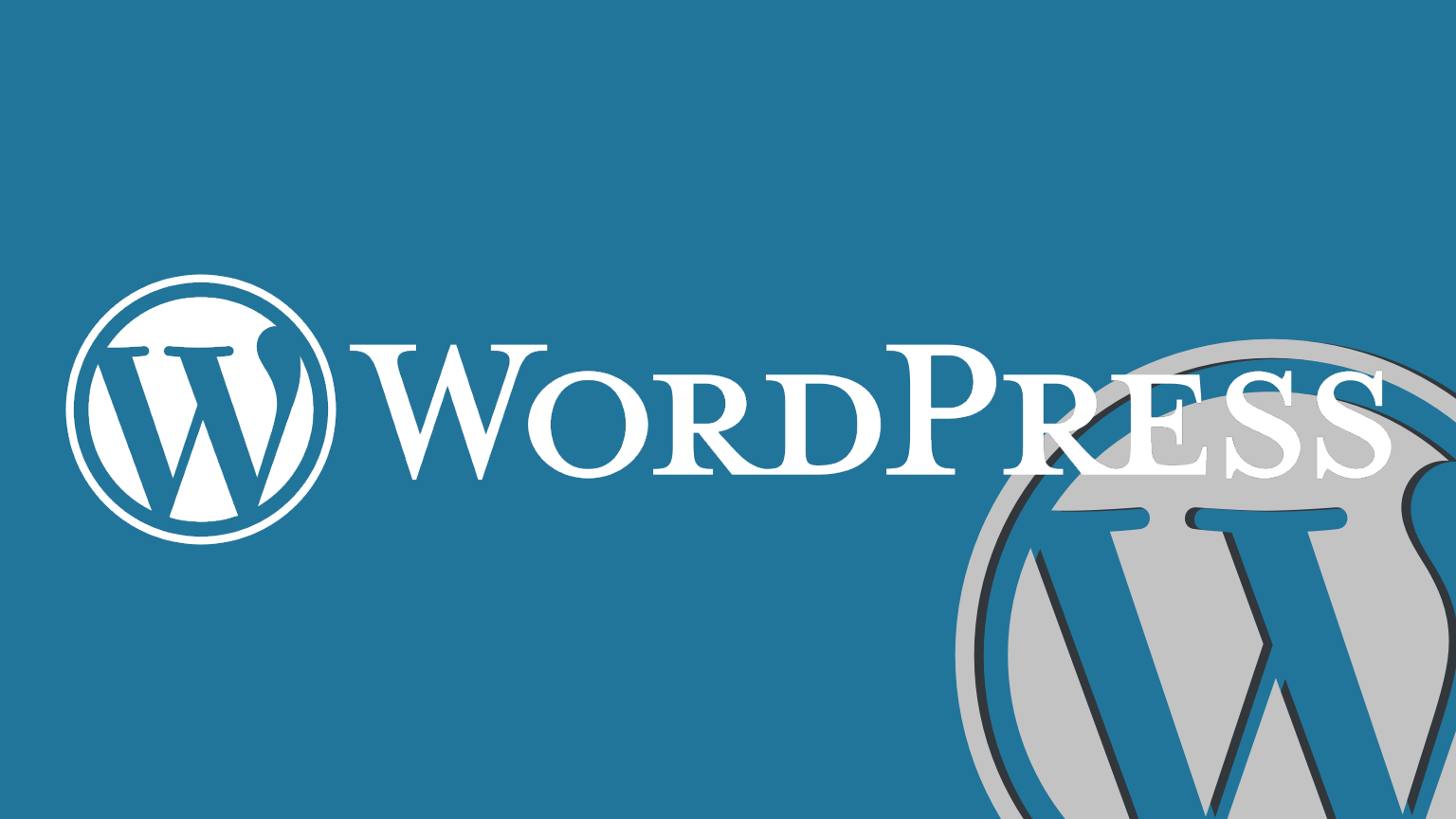
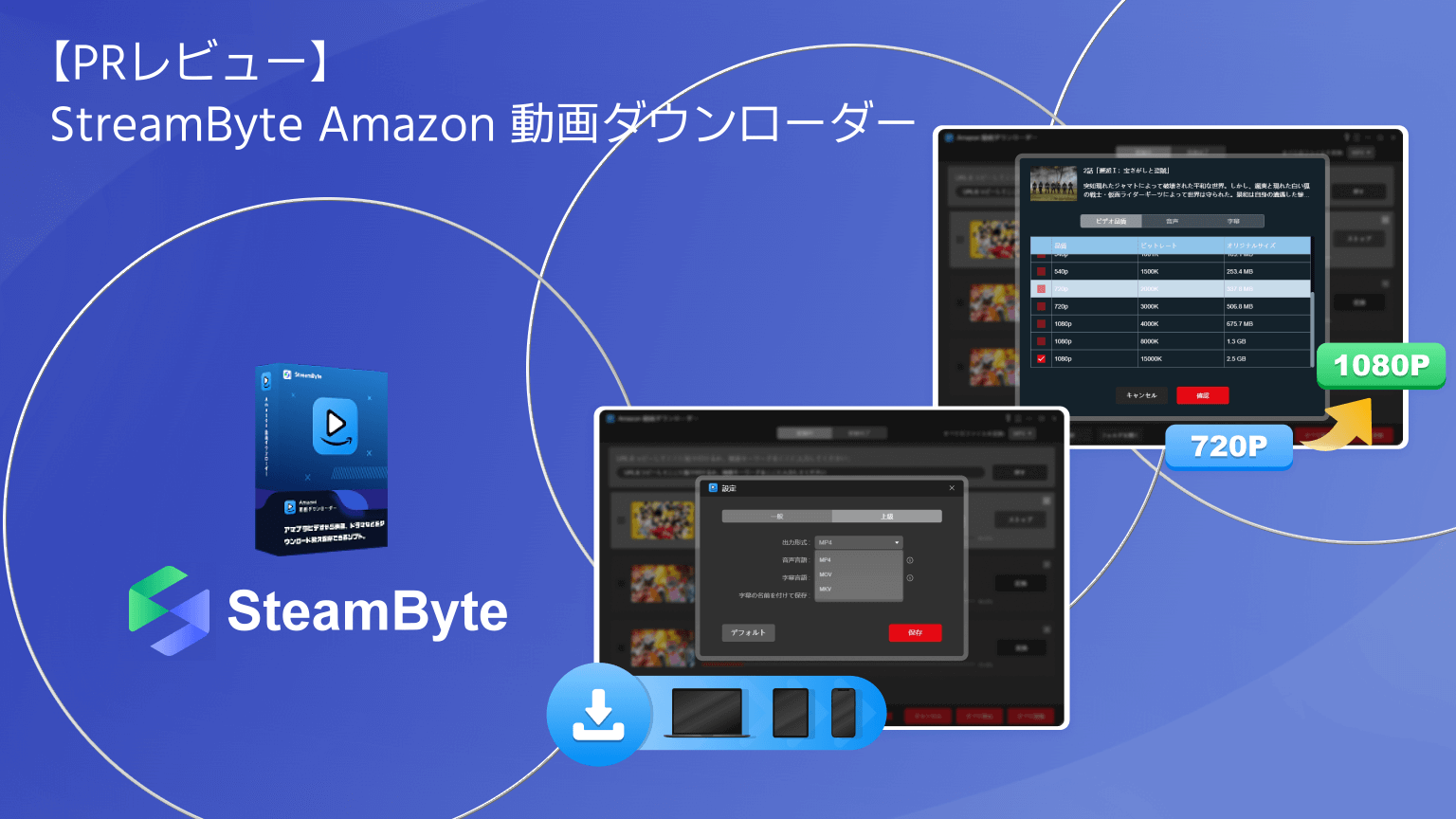
コメント